Este wikiHow te enseña a organizar aplicaciones en tu iPhone creando carpetas.
Método uno de tres:
Creando carpetas
-
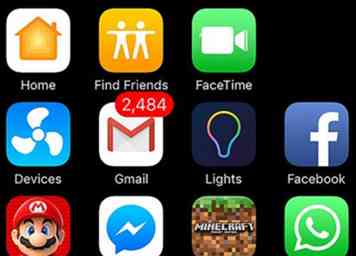 1 Ir a la pantalla de inicio Hazlo presionando el botón de Inicio, que se encuentra debajo de la pantalla en la parte frontal de tu iPhone.
1 Ir a la pantalla de inicio Hazlo presionando el botón de Inicio, que se encuentra debajo de la pantalla en la parte frontal de tu iPhone. -
 2 Mantén presionada una aplicación que quieras colocar en una carpeta. Hazlo hasta que todas las aplicaciones en la pantalla comiencen a moverse.
2 Mantén presionada una aplicación que quieras colocar en una carpeta. Hazlo hasta que todas las aplicaciones en la pantalla comiencen a moverse. -
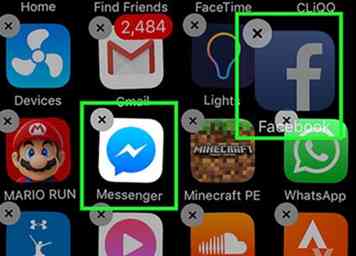 3 Arrastre la aplicación sobre otra aplicación. Elija una aplicación que le gustaría tener en la misma carpeta.
3 Arrastre la aplicación sobre otra aplicación. Elija una aplicación que le gustaría tener en la misma carpeta. - Arrastre y mantenga presionada una aplicación en el borde de la pantalla para pasar a otra pantalla.
- Agrupar aplicaciones similares, como Recordatorios y Calendario, en carpetas es una buena forma de organizar la pantalla de inicio de su iPhone.
-
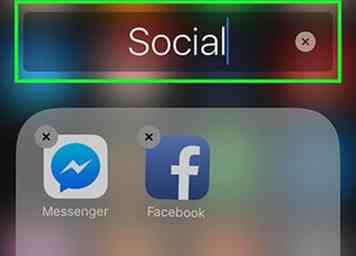 4 Etiqueta la carpeta. Toque el ⓧ en el lado derecho del campo de texto sobre la carpeta para borrarlo, luego escriba la etiqueta que prefiera.
4 Etiqueta la carpeta. Toque el ⓧ en el lado derecho del campo de texto sobre la carpeta para borrarlo, luego escriba la etiqueta que prefiera. - Su iPhone sugerirá una etiqueta basada en las aplicaciones que contiene, como "Navegación" o "Juegos", que puede dejar en el campo si lo desea.
-
 5 Agrega más aplicaciones a la carpeta. Hazlo arrastrándolos a la carpeta.
5 Agrega más aplicaciones a la carpeta. Hazlo arrastrándolos a la carpeta. - La cantidad de aplicaciones que puede colocar en una carpeta varía según la versión de iOS. iOS 10 permite 135 aplicaciones por carpeta.
- No puede anidar carpetas dentro de las carpetas.
-
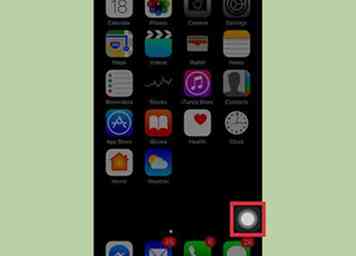 6 Presiona el botón de inicio. Las aplicaciones dejarán de moverse y sus carpetas se mostrarán en la (s) pantalla (s) de inicio.
6 Presiona el botón de inicio. Las aplicaciones dejarán de moverse y sus carpetas se mostrarán en la (s) pantalla (s) de inicio.
Método dos de tres:
Manipulando carpetas
-
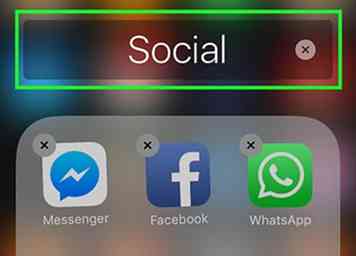 1 Reetiquetar carpetas. Para hacerlo, abra una carpeta y luego mantenga presionada su etiqueta. Toque el ⓧ en el lado derecho del campo de texto para borrarlo, luego escriba la etiqueta que prefiera.
1 Reetiquetar carpetas. Para hacerlo, abra una carpeta y luego mantenga presionada su etiqueta. Toque el ⓧ en el lado derecho del campo de texto para borrarlo, luego escriba la etiqueta que prefiera. -
 2 Eliminar aplicaciones de las carpetas. Haga esto abriendo una carpeta, luego toque y mantenga presionada la aplicación que desea eliminar hasta que comience a moverse. Arrastre la aplicación que desea mover fuera de la ventana de la carpeta y manténgala ahí por un momento. La aplicación ahora estará en una pantalla de inicio.
2 Eliminar aplicaciones de las carpetas. Haga esto abriendo una carpeta, luego toque y mantenga presionada la aplicación que desea eliminar hasta que comience a moverse. Arrastre la aplicación que desea mover fuera de la ventana de la carpeta y manténgala ahí por un momento. La aplicación ahora estará en una pantalla de inicio. -
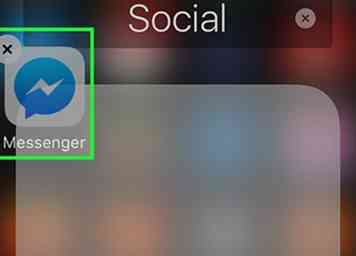 3 Eliminar carpetas. Para eliminar una carpeta de su iPhone, arrastre cada aplicación fuera de la carpeta una a una. Una vez que todos han sido eliminados, la carpeta desaparecerá.
3 Eliminar carpetas. Para eliminar una carpeta de su iPhone, arrastre cada aplicación fuera de la carpeta una a una. Una vez que todos han sido eliminados, la carpeta desaparecerá. - Para eliminar todas las aplicaciones de todas las carpetas a la vez, abra Configuración, toque General, desplácese hacia abajo y toque Reiniciar, luego toque Restablecer el diseño de la pantalla de inicio. Se eliminarán todas las carpetas y las aplicaciones se ordenarán alfabéticamente, con aplicaciones de sistema agrupadas primero y luego aplicaciones de terceros.
Método tres de tres:
Crear carpetas con iTunes
-
 1 Conecte su iPhone a su computadora. Use el cable USB que viene con su iPhone.
1 Conecte su iPhone a su computadora. Use el cable USB que viene con su iPhone. -
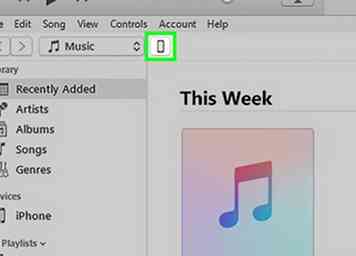 2 Haga clic en el ícono de su iPhone. Está en el bar en la parte superior de la ventana.
2 Haga clic en el ícono de su iPhone. Está en el bar en la parte superior de la ventana. -
 3 Haga clic en Aplicaciones. Está en el panel izquierdo de la ventana.
3 Haga clic en Aplicaciones. Está en el panel izquierdo de la ventana. -
 4 Arrastre una aplicación sobre otra aplicación. Use el cursor para mover aplicaciones y crear carpetas ↓ en la imagen de la pantalla de su iPhone en el panel izquierdo de la ventana.
4 Arrastre una aplicación sobre otra aplicación. Use el cursor para mover aplicaciones y crear carpetas ↓ en la imagen de la pantalla de su iPhone en el panel izquierdo de la ventana.
Facebook
Twitter
Google+
 Minotauromaquia
Minotauromaquia
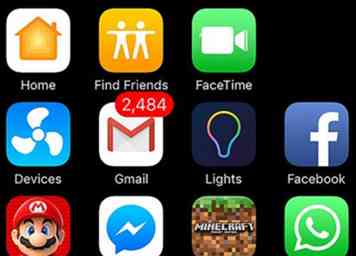 1 Ir a la pantalla de inicio Hazlo presionando el botón de Inicio, que se encuentra debajo de la pantalla en la parte frontal de tu iPhone.
1 Ir a la pantalla de inicio Hazlo presionando el botón de Inicio, que se encuentra debajo de la pantalla en la parte frontal de tu iPhone.  2 Mantén presionada una aplicación que quieras colocar en una carpeta. Hazlo hasta que todas las aplicaciones en la pantalla comiencen a moverse.
2 Mantén presionada una aplicación que quieras colocar en una carpeta. Hazlo hasta que todas las aplicaciones en la pantalla comiencen a moverse. 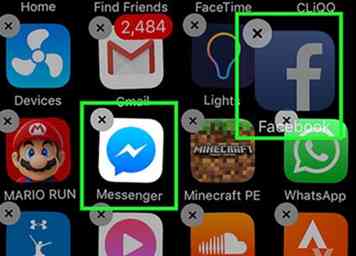 3 Arrastre la aplicación sobre otra aplicación. Elija una aplicación que le gustaría tener en la misma carpeta.
3 Arrastre la aplicación sobre otra aplicación. Elija una aplicación que le gustaría tener en la misma carpeta. 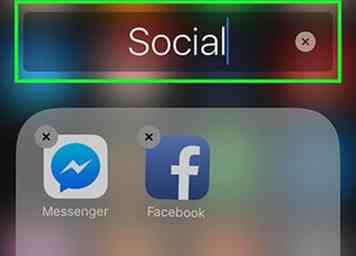 4 Etiqueta la carpeta. Toque el ⓧ en el lado derecho del campo de texto sobre la carpeta para borrarlo, luego escriba la etiqueta que prefiera.
4 Etiqueta la carpeta. Toque el ⓧ en el lado derecho del campo de texto sobre la carpeta para borrarlo, luego escriba la etiqueta que prefiera.  5 Agrega más aplicaciones a la carpeta. Hazlo arrastrándolos a la carpeta.
5 Agrega más aplicaciones a la carpeta. Hazlo arrastrándolos a la carpeta. 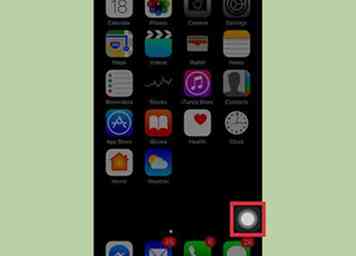 6 Presiona el botón de inicio. Las aplicaciones dejarán de moverse y sus carpetas se mostrarán en la (s) pantalla (s) de inicio.
6 Presiona el botón de inicio. Las aplicaciones dejarán de moverse y sus carpetas se mostrarán en la (s) pantalla (s) de inicio. 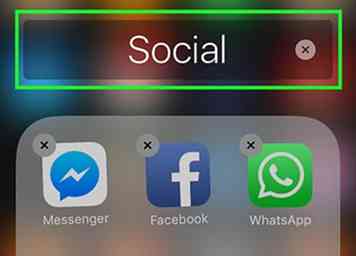 1 Reetiquetar carpetas. Para hacerlo, abra una carpeta y luego mantenga presionada su etiqueta. Toque el ⓧ en el lado derecho del campo de texto para borrarlo, luego escriba la etiqueta que prefiera.
1 Reetiquetar carpetas. Para hacerlo, abra una carpeta y luego mantenga presionada su etiqueta. Toque el ⓧ en el lado derecho del campo de texto para borrarlo, luego escriba la etiqueta que prefiera.  2 Eliminar aplicaciones de las carpetas. Haga esto abriendo una carpeta, luego toque y mantenga presionada la aplicación que desea eliminar hasta que comience a moverse. Arrastre la aplicación que desea mover fuera de la ventana de la carpeta y manténgala ahí por un momento. La aplicación ahora estará en una pantalla de inicio.
2 Eliminar aplicaciones de las carpetas. Haga esto abriendo una carpeta, luego toque y mantenga presionada la aplicación que desea eliminar hasta que comience a moverse. Arrastre la aplicación que desea mover fuera de la ventana de la carpeta y manténgala ahí por un momento. La aplicación ahora estará en una pantalla de inicio. 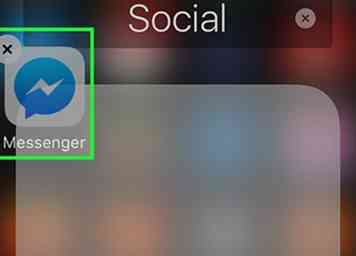 3 Eliminar carpetas. Para eliminar una carpeta de su iPhone, arrastre cada aplicación fuera de la carpeta una a una. Una vez que todos han sido eliminados, la carpeta desaparecerá.
3 Eliminar carpetas. Para eliminar una carpeta de su iPhone, arrastre cada aplicación fuera de la carpeta una a una. Una vez que todos han sido eliminados, la carpeta desaparecerá.  1 Conecte su iPhone a su computadora. Use el cable USB que viene con su iPhone.
1 Conecte su iPhone a su computadora. Use el cable USB que viene con su iPhone. 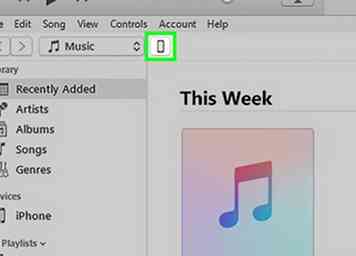 2 Haga clic en el ícono de su iPhone. Está en el bar en la parte superior de la ventana.
2 Haga clic en el ícono de su iPhone. Está en el bar en la parte superior de la ventana.  3 Haga clic en
3 Haga clic en  4 Arrastre una aplicación sobre otra aplicación. Use el cursor para mover aplicaciones y crear carpetas ↓ en la imagen de la pantalla de su iPhone en el panel izquierdo de la ventana.
4 Arrastre una aplicación sobre otra aplicación. Use el cursor para mover aplicaciones y crear carpetas ↓ en la imagen de la pantalla de su iPhone en el panel izquierdo de la ventana.